如何找回iPhone xs max手机误删的书签数据
摘要:大部分人都喜欢把自己感兴趣的网页或者很重要的网页加入书签,但有时候操作失误会把书签删除掉,如何恢复我们误删的iPhone书签是一个刚需小技能。
身处在网络时代的我们每天都会有意或者无意地浏览几十上百个网页,有些益处不大,有些正是所需,iPhone书签刚好就是帮我们收录刚需网页不可或缺的一个小工具。很多时候我们在手机内存清理或者操作时会误把书签删除了,想找回了来就头疼了,今天就教大家两种方法去恢复误删的iPhone书签。
第一种是iCloud或者是iTunes备份文件中恢复。iCloud 是手机在接入无线、电源的时候,自动开启网络备份,我们可以通过登录iCloud账号查找备份到云端书签记录。如果是通过iTunes进行数据恢复的话,需要把 iPhone与电脑连接起来,然后把iPhone上的数据备份到电脑上进行恢复。iCloud和iTunes恢复的区别在于一个在云端备份,一个是在本地电脑上的备份;一个速度比较慢且备份不全,另一个备份速度快,可以全盘备份。
另一种是通过万兴数据管家软件进行数据恢复,简洁迅速、准确无误、并且易上手的操作,你值得拥有!
步骤1 首先需要在Windows计算机上下载并安装万兴数据管家客户端。
步骤2 在电脑上启动万兴数据管家,并通过数据线将iPhone xs max连接上。在界面的三个选项选择“ 从iOS设备恢复 ”,然后单击“ 扫描 ”按钮。当然我们也可以借助万兴数据管家,从第三方来进行iCloud或者是iTunes数据恢复,只是流程是用扫描iCloud和iTunes的备份文件夹来代替了扫描ISO设备。
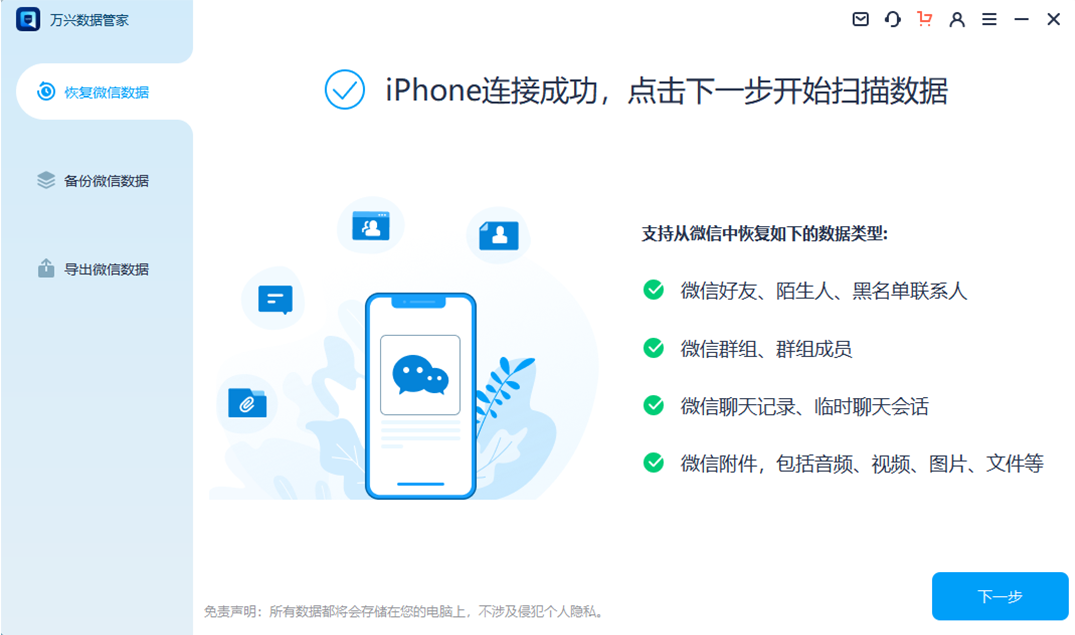
步骤3 扫描iPhone xs max以查找所有数据,直到应用程序找到并在完成扫描iPhone xs max后显示所有数据。不过这可能需要一段时间,这一步我们需要的就是耐心等待哦,因为时间的长短取决于您设备上的文件数量。如果扫描结果中没有我们所需的文件,就可以切换iCloud和iTunes试一试哦!
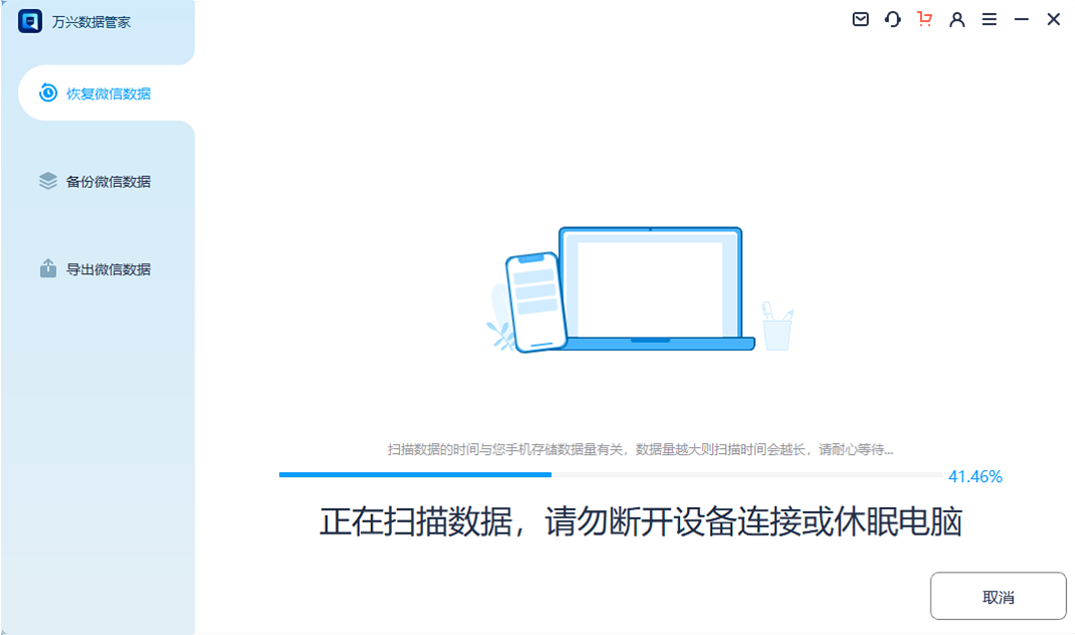
步骤4 预览并将数据从iPhone xs max导出到电脑。单击左侧的正确文件类型,选择需要恢复的“书签”文件夹,并对它进行预览和标记,然后单击“ 恢复 ”按钮将其全部恢复一次。并在电脑上命名一个特定的文件夹用来保存恢复的书签数据。要确保恢复过程成功,需要确保iPhone和计算机之间的连接不会中断,避免使电缆由于意外(或不是偶然)跳闸。
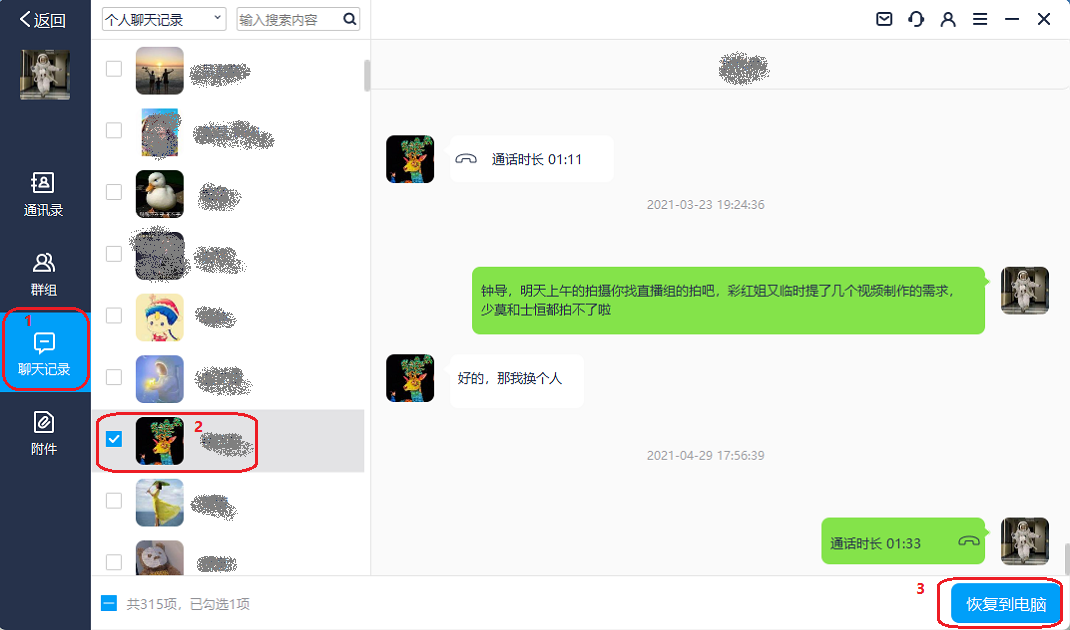
通过上述的详细介绍和对比可知,iCloud和iTunes方法不提供选择性备份,由此也凸显了万兴数据管家实现的针对性的数据扫描恢复工作,从前期的分析处理到后期的筛选都节约出了很大的时间。同时我们也可以深刻的感受到到万兴数据管家的简洁快速、准确、易于上手等优点。



